驅動精靈怎麼開啟自動修復功能_驅動精靈開啟自動修復功能教程
- WBOY轉載
- 2024-04-10 10:13:12718瀏覽
php小編魚仔為您揭露驅動精靈怎麼開啟自動修復功能。驅動精靈是一款功能強大的驅動程式管理工具,能夠幫助使用者偵測並更新電腦中的驅動程式。為了方便用戶,驅動精靈還提供了自動修復功能,能夠自動偵測並修復電腦中的驅動問題。想要開啟自動修復功能,您只需按照以下簡單步驟操作即可。
1、先點選【驅動精靈】(如圖)。

2、然後在【驅動精靈】視窗中,點選【選單】按鈕(如圖)。
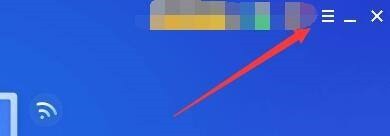
3、在彈出下拉欄中,點選【設定】(如圖所示)。
4、接著在【設定】視窗中,點選【安全保護】(如圖)。
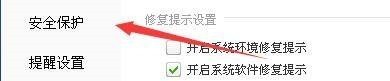
5、在【安全保護】視窗中,勾選【開啟驅動精靈自動修復功能】(如圖)。

6、最後點選【確定】即可(如圖)。
 #
#
以上是驅動精靈怎麼開啟自動修復功能_驅動精靈開啟自動修復功能教程的詳細內容。更多資訊請關注PHP中文網其他相關文章!
陳述:
本文轉載於:zol.com.cn。如有侵權,請聯絡admin@php.cn刪除

